Ar tu esi ambicingas hobifotografas, ar patyręs grafikų dizaineris, paskutinis šlifavimas gali padaryti skirtumą tarp geros ir puikios nuotraukos. Šiame vadove sužinosi, kaip su Camera-Raw-Filter tobulinti paskutinius niuansus savo charakterio portrete Photoshop programoje. Pasinerkime tiesiai į atskirus etapus ir ištyrinėkime galimybes, kurias siūlo šis galingas filtras.
Svarbiausi įžvalgai
- Camera-Raw-Filter yra puikus įrankis vaizdų galutiniam šlifavimui.
- Su aiškumo, kontrasto ir dinamizmo funkcijomis gali žymiai padidinti savo portreto kokybę.
- Papildomi efektai, tokie kaip grūdėtumas, padeda paveikslams atrodyti gyviau ir meniškiau.
Žingsnis po žingsnio vadovas
Pirmiausia turime užtikrinti, kad visi sluoksniai tavo paveikslėlyje būtų sujungti. Paspausk klavišų kombinaciją Command + Option + Shift + E. Tai sukurs naują sluoksnį, sujungiantį visas pritaikymus ir tavo ankstesnio darbo detales.
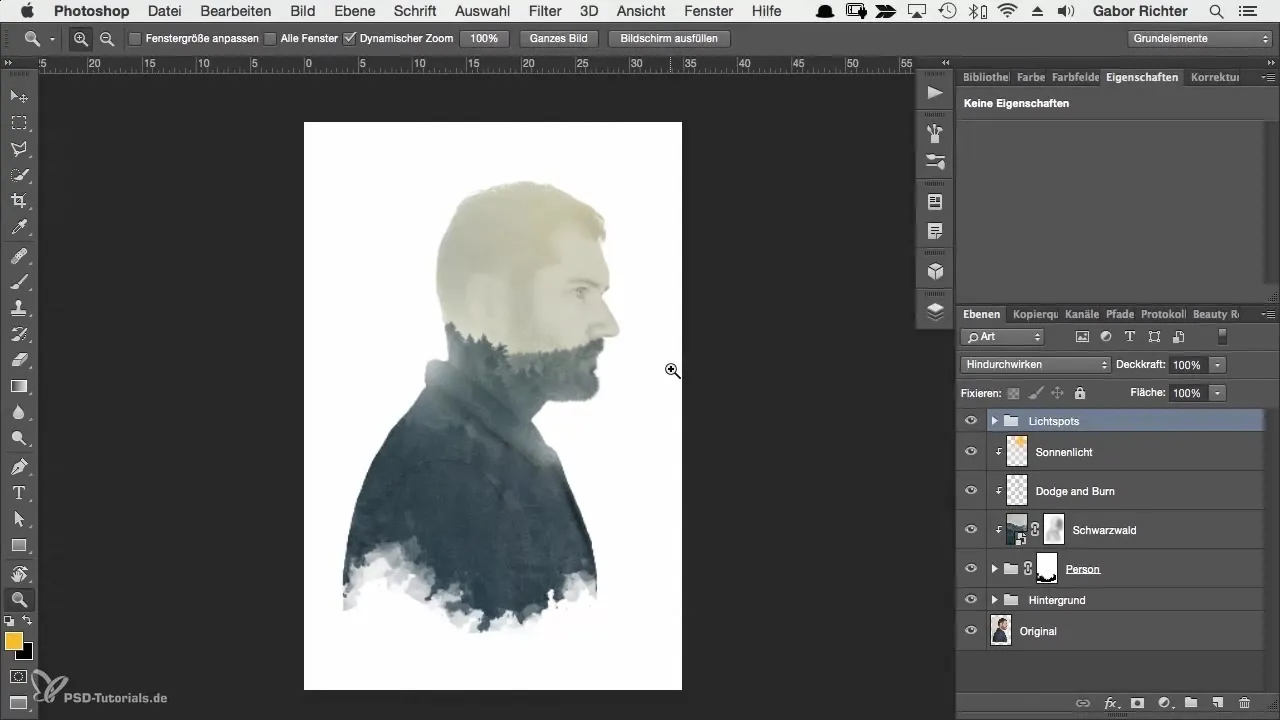
Dabar, kai visi sluoksniai sujungti, atėjo laikas taikyti Camera-Raw-Filter. Meniu eik į Filter ir pasirink Camera Raw Filter. Tai atvers naują sąsają, siūlančią daugybę pritaikymo galimybių.
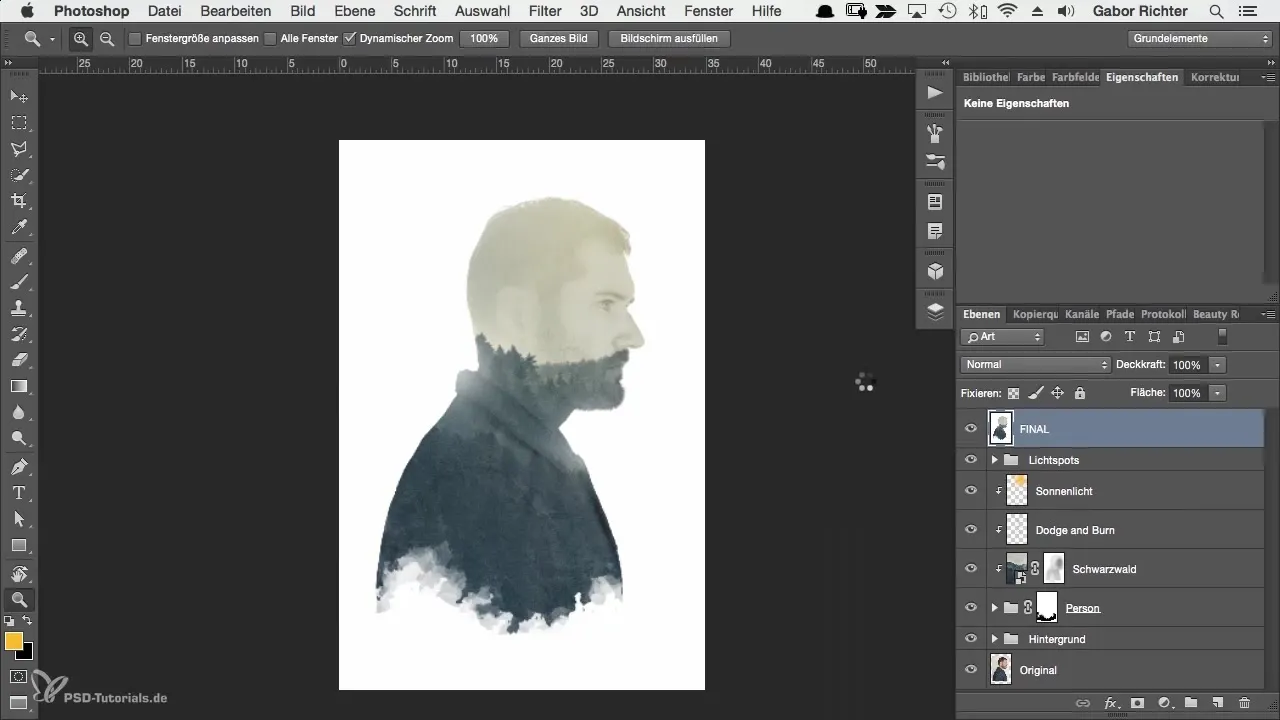
Norėdamas pridėti daugiau aiškumo prie savo nuotraukos, perkelk aiškumo slankiklį į dešinę. Vidutinis padidinimas apie +9 padarys kontūrus intensyvesnius, nenukentėjus nuotraukos kokybei. Stebėk, kaip didėja tavo detalių ryškumas.
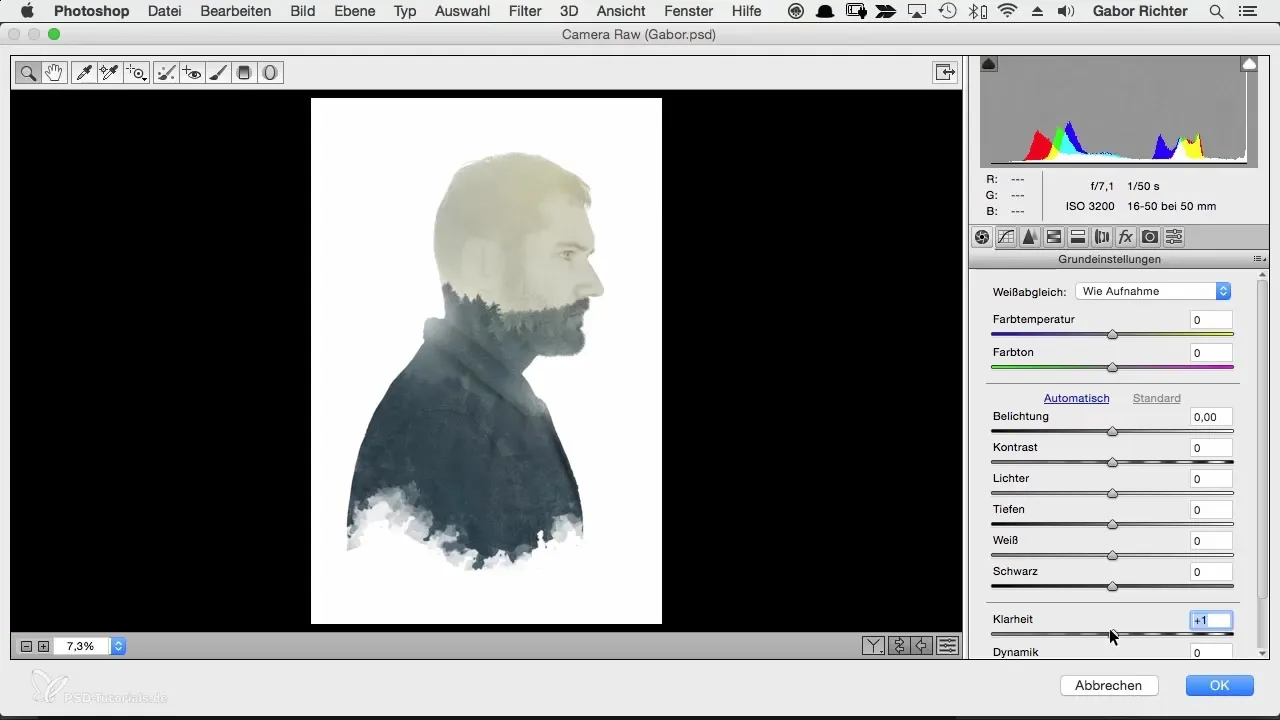
Kitame žingsnyje patikrink spalvų temperatūrą. Norėdamas išlaikyti saulės apšvietimo nuotaiką ar galbūt sukurti vėsesnę, vakarinę atmosferą, gali pritaikyti spalvų temperatūrą pagal savo skonį. Šiuo atveju mes paliekame ją neutralią.
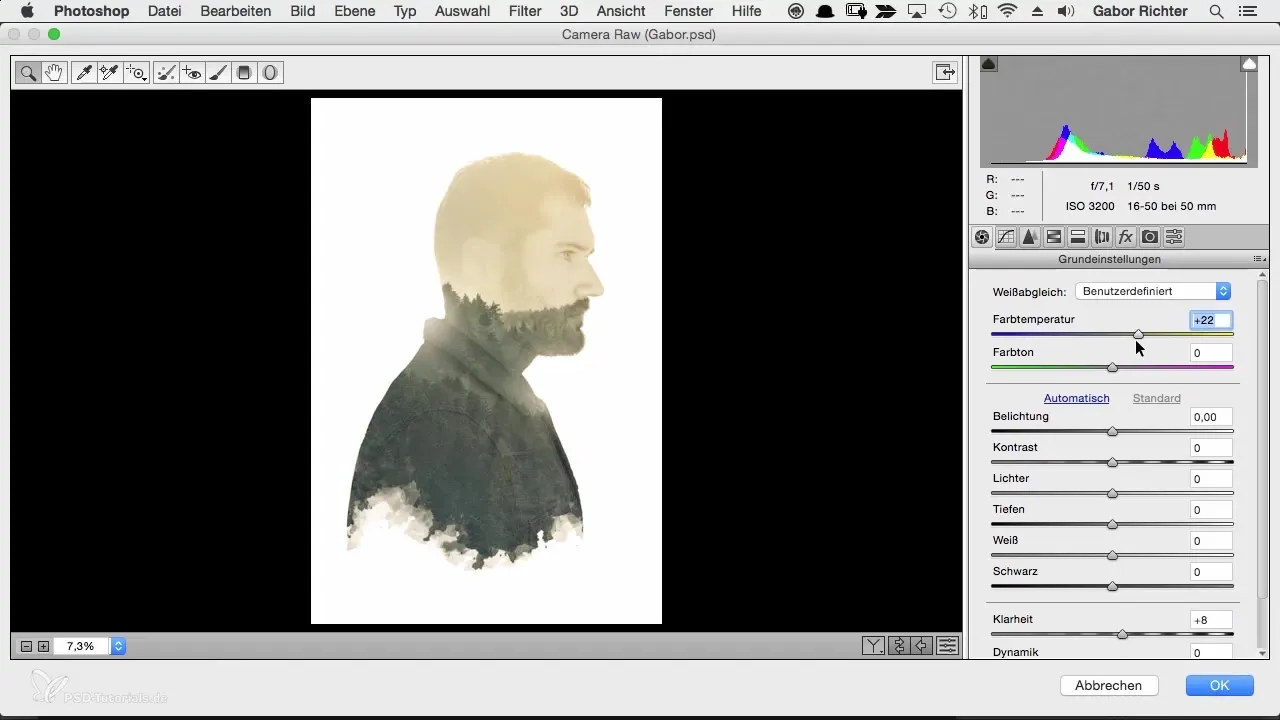
Kontrasto optimizavimas taip pat yra svarbus. Perkelk kontrasto slankiklį į dešinę, kad padidintum vaizdo dinamizmą ir gylį. Šiek tiek daugiau kontrasto suteiks gyvybingumo, nenusikraunant paveikslėlio.
Dabar turėtum skirti dėmesio dinamizmui. Ši funkcija skiriasi nuo sodrumo tuo, kad ji stiprina tik mažiau akivaizdžias spalvas. Atitinkamai perkelk dinamizmo slankiklį ir stebėk efektų pokyčius, kurie padarys portretą gyviau.
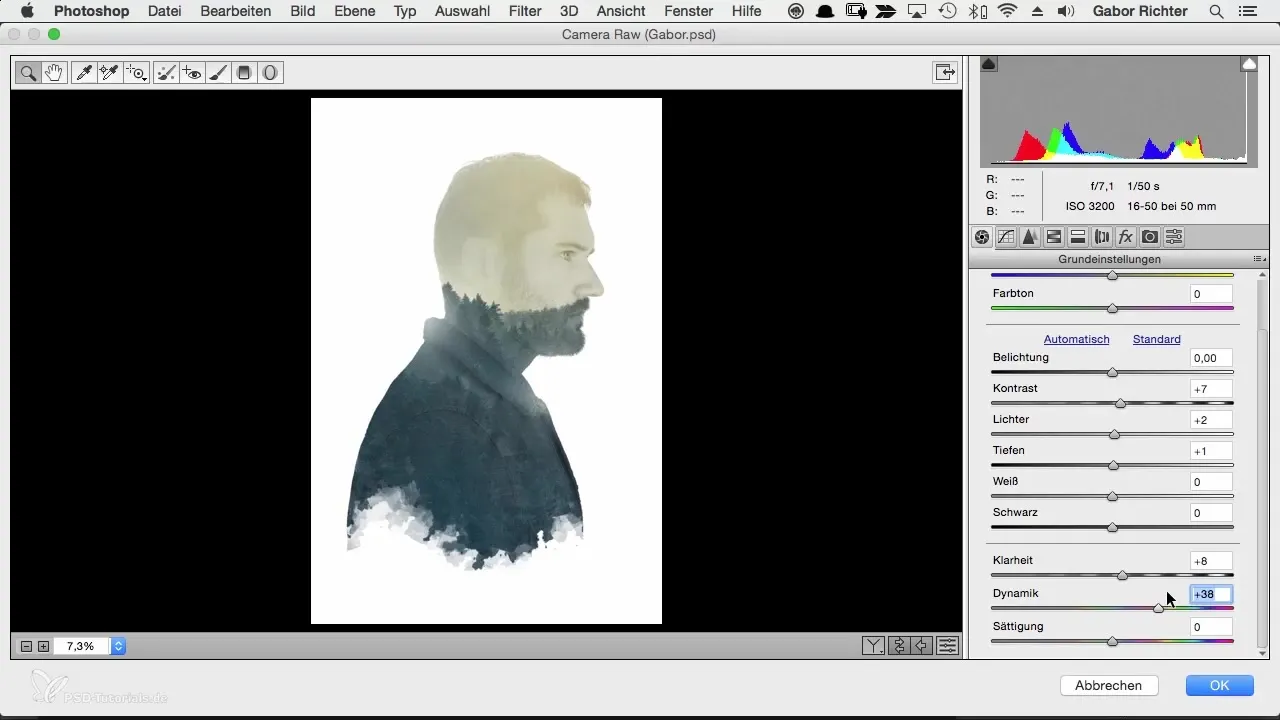
Kitas žingsnis gali būti atsargus viso paveikslėlio aštrinimas. Pasirink aštrinimo slankiklį ir nustatyk jį apie +20 iki +30, kad pasiektum švelnų aštrinimą, kuris neperkrautų paveikslėlio.
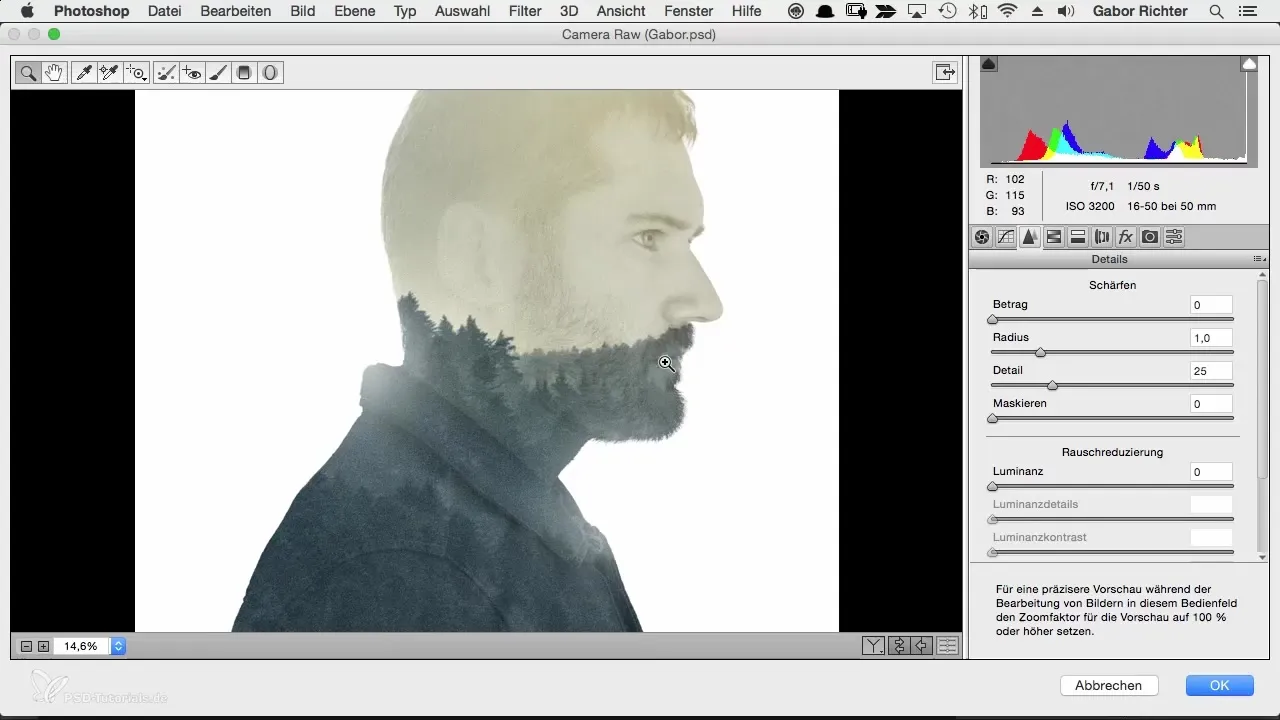
Dabar pereikime prie grūdėtumo efekto. Efektų skiltyje rasite galimybę pridėti šiek tiek grūdėtumo. Tai gali suteikti paveikslui įdomią tekstūrą ir padaryti jį iš viso meniškiau patrauklų.
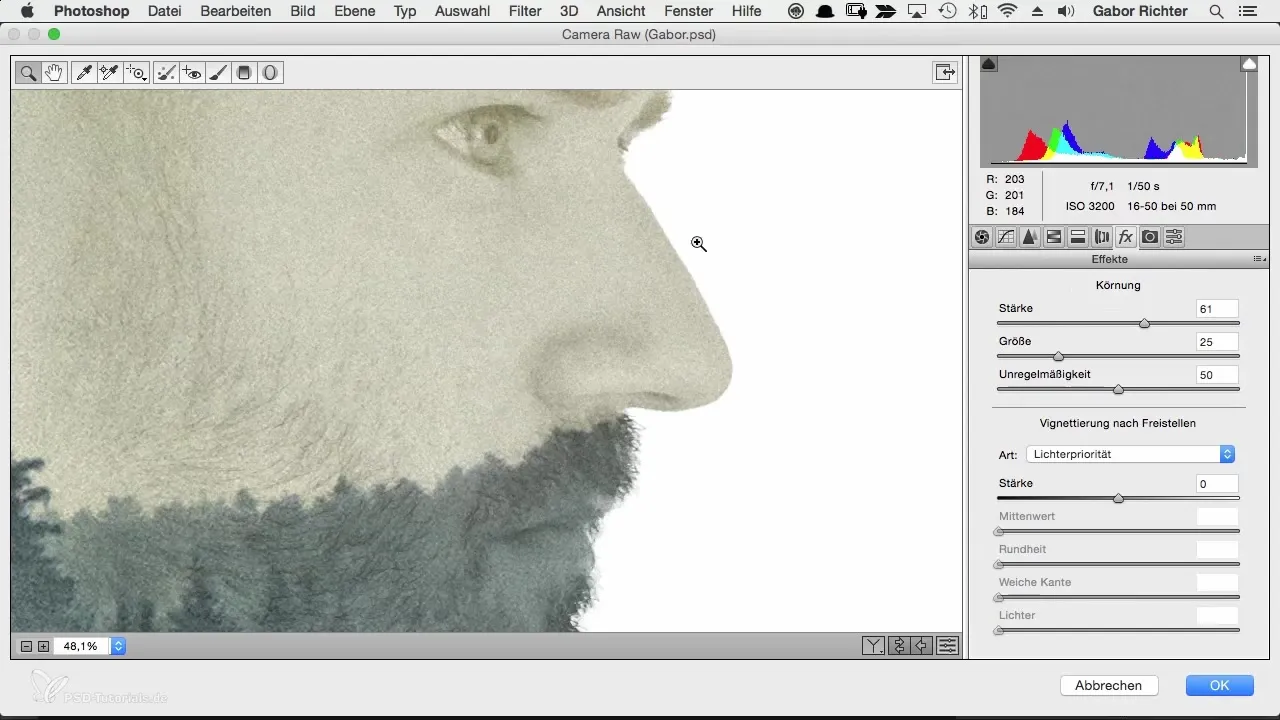
Eksperimentuok su grūdėtumu, kad gautum pageidaujamus rezultatus. Ypač charakterio portrete papildomas grūdėtumas harmoningai įtrauks veidą į aplinką ir padarys bendrą vaizdą gyviau atrodantį.
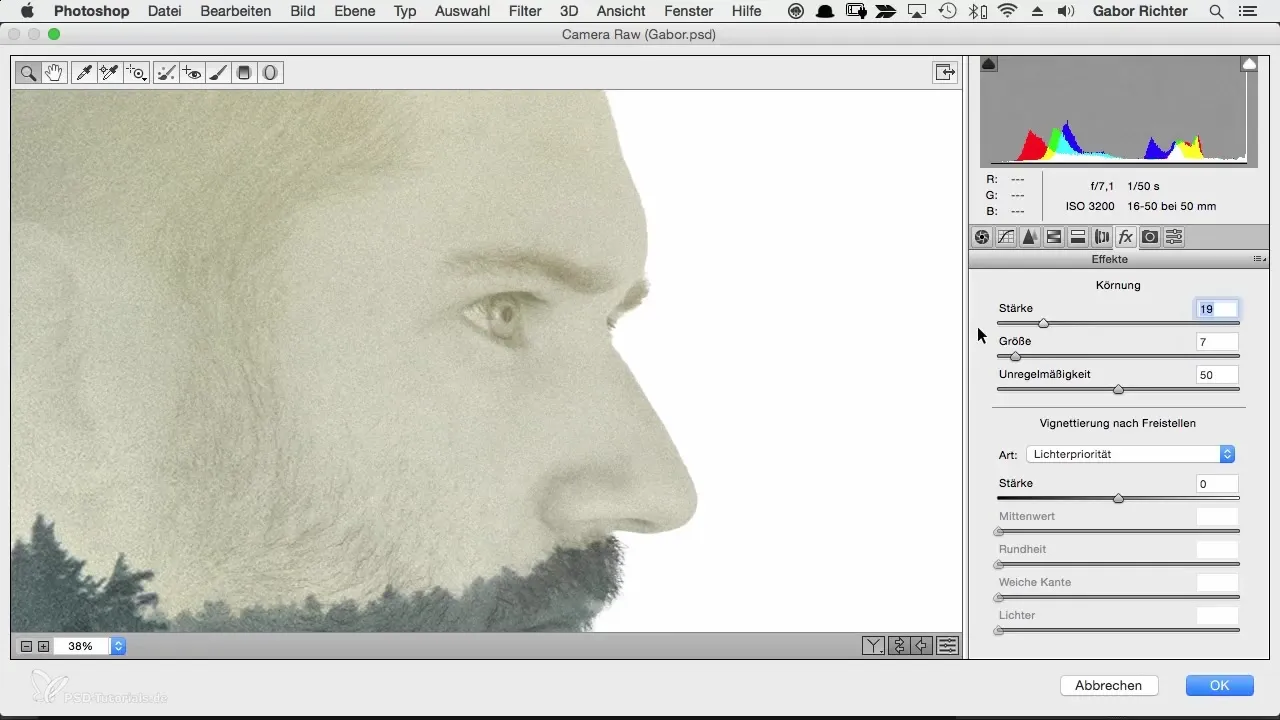
Kai būsi patenkintas savo pritaikymais, spustelėk OK, kad pritaikytum Camera-Raw-Filter. Neužmiršk patikrinti skirtumo tarp prieš ir po paveikslėlio. Galutinis šlifavimas turėtų parodyti akivaizdų teigiamą skirtumą paveikslėlio kokybėje.
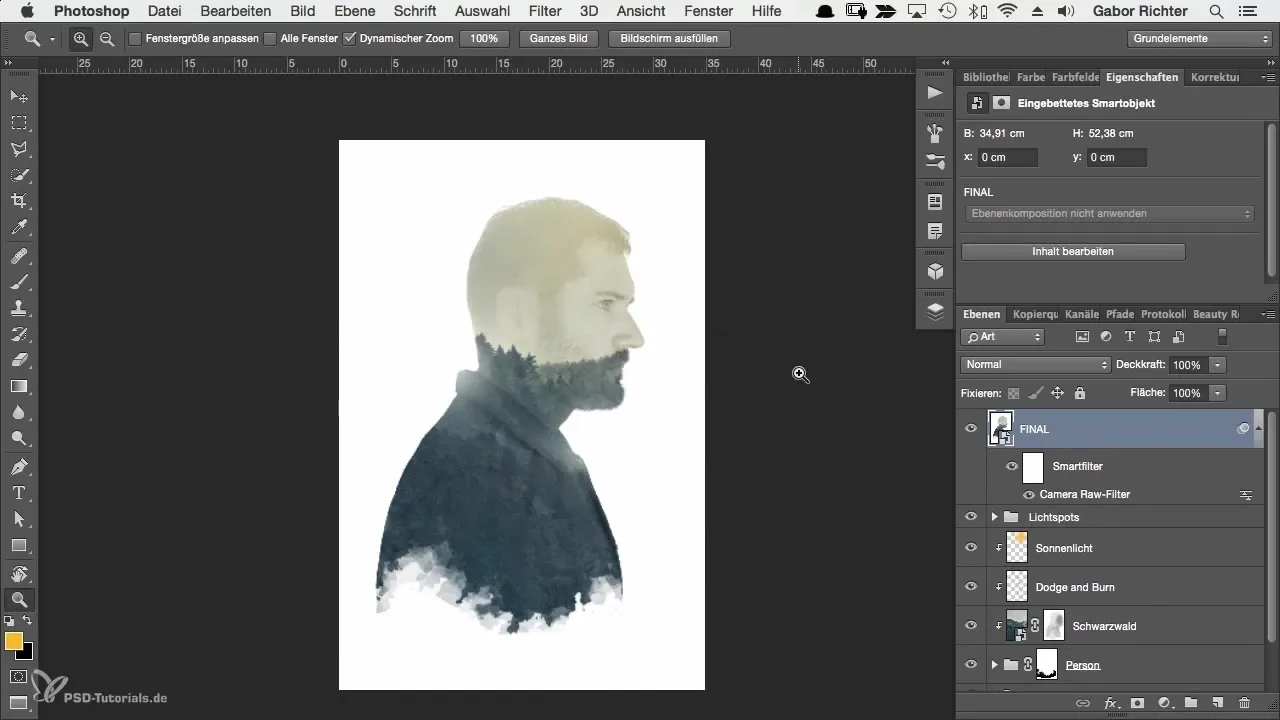
Taigi, dabar tavo portretas yra naujame lygyje. Visas procesas turėtų ne tik suteikti pasitikėjimo tavo paveikslėliu, bet ir išplėsti tavo gebėjimus dirbti su Photoshop.
Apibendrinimas - Galutinis šlifavimas kūrybiškiems charakterio portretams Photoshop
Šiame vadove išmokai, kaip Camera-Raw-Filter padeda tau suteikti paskutinį šlifavimą tavo charakterio portretui. Nesvarbu, ar tai aiškumas, kontrastas, ar patrauklus grūdėtumas - turi rankose įrankius, kurie leidžia pasiekti įspūdingų rezultatų.
Dažnai užduodami klausimai
Kaip įjungti Camera-Raw-Filter?Atidaryk meniu „Filter“ ir pasirink „Camera Raw Filter“.
Ką daro aiškumo slankiklis?Aiškumo slankiklis stiprina kontūrus, leidžiant detales išryškėti.
Kodėl turėčiau dirbti su dinamika?Dinamika stiprina mažiau akivaizdžias spalvas, tuo tarpu sodrumas visiems spalvoms suteikia tame pačiame lygyje intensyvumą.
Kiek grūdėtumo yra idealu?Priklauso nuo asmeninio skonio, vidutinė suma gali padaryti paveikslą gyviau atrodantį.
Kaip galiu pritaikyti vaizdo ryškumą?Naudok aštrinimo slankiklį Camera-Raw-Filter, kad tiksliau apibrėžtum paveikslą.


